Usa la Google Cloud consola para comprobar el rendimiento de tu modelo. Analiza los errores de las pruebas para mejorar de forma iterativa la calidad del modelo corrigiendo los problemas de los datos.
Este tutorial tiene varias páginas:
Crea un conjunto de datos de clasificación de imágenes e importa imágenes.
Evalúa y analiza el rendimiento del modelo.
En cada página se da por hecho que ya has seguido las instrucciones de las páginas anteriores del tutorial.
1. Interpretar los resultados de la evaluación de modelos de AutoML
Una vez completado el entrenamiento, el modelo se evalúa automáticamente con el conjunto de datos de prueba. Para ver los resultados de la evaluación correspondientes, haz clic en el nombre del modelo en la página Registro de modelos o en la página Conjunto de datos.
Desde ahí, puedes consultar las métricas para medir el rendimiento del modelo.
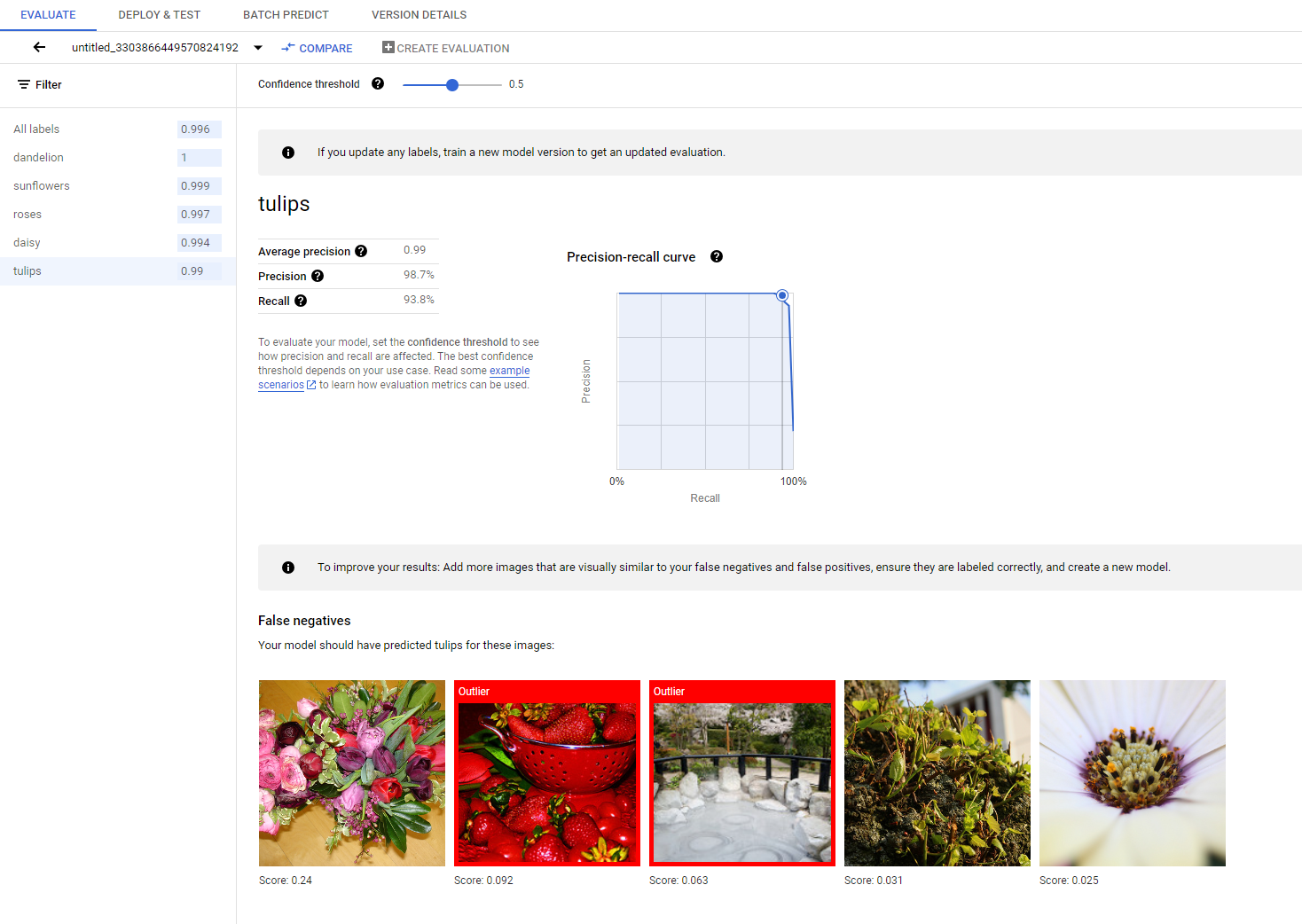
Puedes consultar una introducción más detallada a las diferentes métricas de evaluación en la sección Evaluar, probar e implementar un modelo.
2. Analizar los resultados de las pruebas
Si quieres seguir mejorando el rendimiento del modelo, el primer paso suele ser examinar los casos de error e investigar las posibles causas. En la página de evaluación de cada clase se muestran imágenes de prueba detalladas de la clase en cuestión, clasificadas como falsos negativos, falsos positivos y verdaderos positivos. Puedes consultar la definición de cada categoría en la sección Evaluar, probar e implementar un modelo.
En cada imagen de cada categoría, puedes consultar más detalles sobre la predicción haciendo clic en la imagen y acceder a los resultados del análisis detallado. Verás el panel Revisar imágenes similares en la parte derecha de la página, donde se muestran las muestras más parecidas del conjunto de entrenamiento con las distancias medidas en el espacio de características.
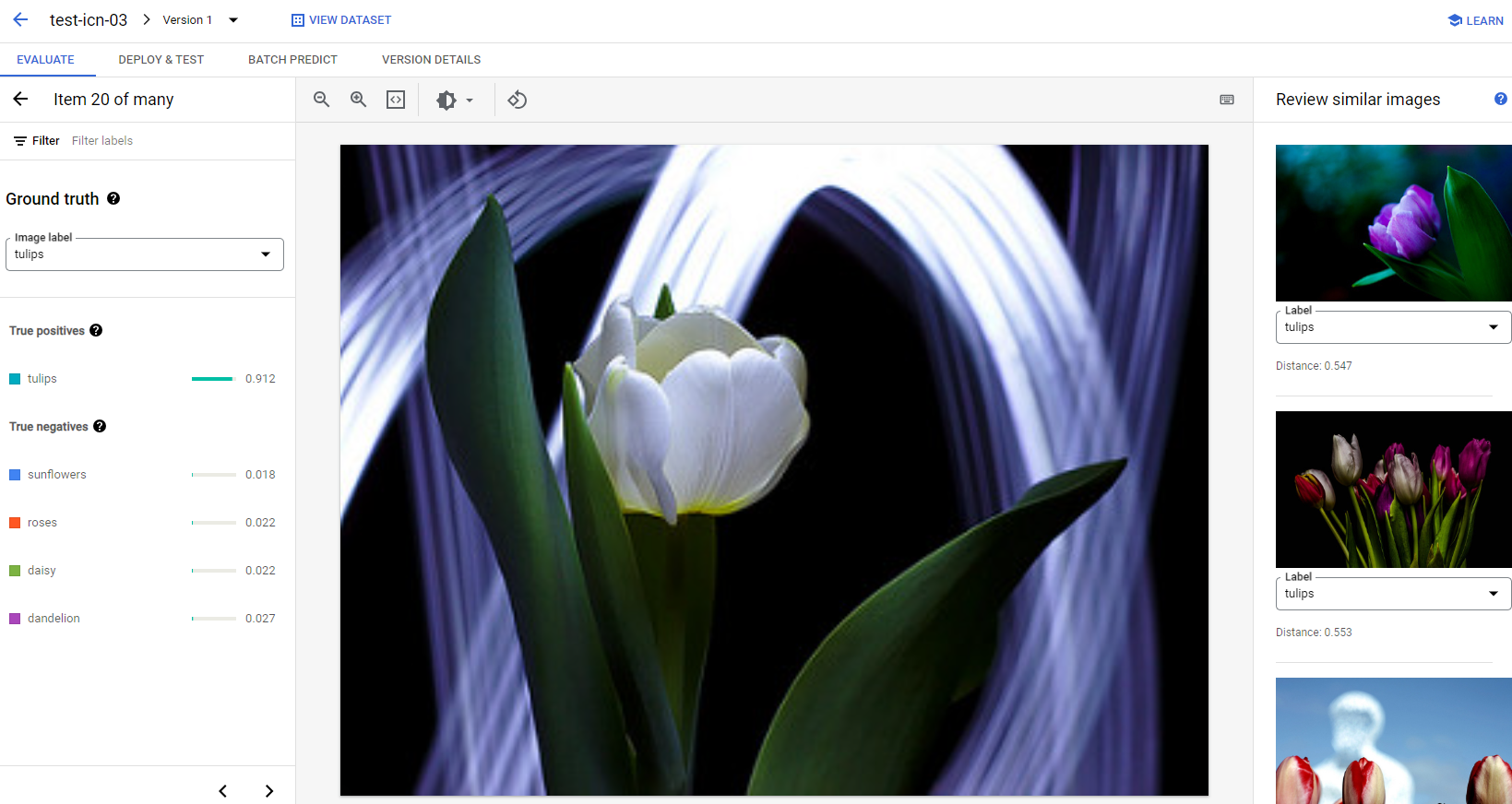
Hay dos tipos de problemas con los datos a los que puede prestar atención:
Incoherencia de etiquetas. Si una muestra visualmente similar del conjunto de entrenamiento tiene etiquetas diferentes a las de la muestra de prueba, es posible que una de ellas sea incorrecta, que la diferencia sutil requiera más datos para que el modelo aprenda o que las etiquetas de clase actuales no sean lo suficientemente precisas para describir la muestra en cuestión. Revisar imágenes similares puede ayudarte a que la información de las etiquetas sea precisa, ya sea corrigiendo los casos de error o excluyendo la muestra problemática del conjunto de prueba. Puedes cambiar fácilmente la etiqueta de la imagen de prueba o de las imágenes de entrenamiento en el panel Revisar imágenes similares de la misma página.
Valores atípicos. Si una muestra de prueba se marca como valor atípico, es posible que no haya muestras visualmente similares en el conjunto de entrenamiento que ayuden a entrenar el modelo. Revisar imágenes similares del conjunto de entrenamiento puede ayudarte a identificar estas muestras y añadir imágenes similares al conjunto de entrenamiento para mejorar aún más el rendimiento del modelo en estos casos.
Siguientes pasos
Si estás satisfecho con el rendimiento del modelo, ve a la página siguiente de este tutorial para desplegar el modelo de AutoML entrenado en un endpoint y enviarle una imagen para que haga una predicción. De lo contrario, si corriges los datos, entrena un nuevo modelo siguiendo el tutorial Entrenar un modelo de clasificación de imágenes de AutoML.

